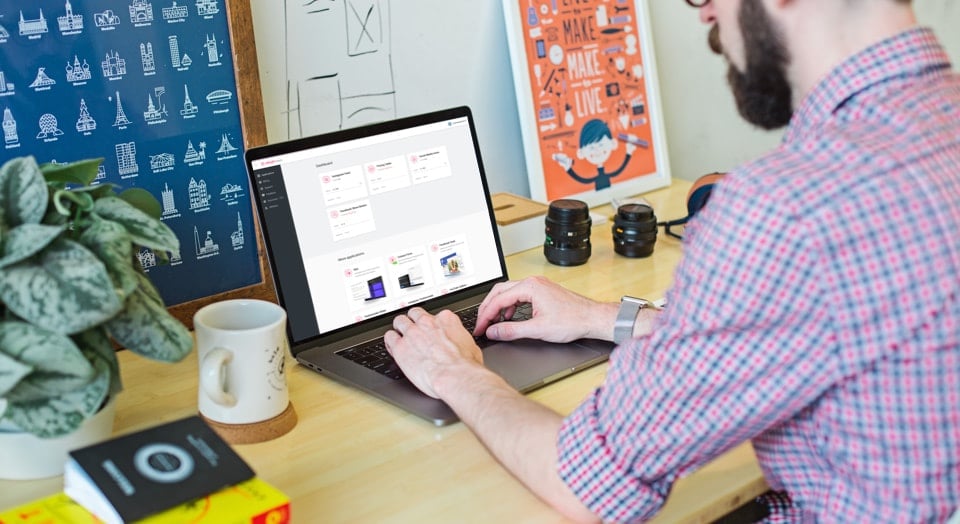Beispiele für das Click to Call Widget auf Ihre Seite
Überprüfen Sie Click to Call Beispiele, um das volle Potenzial des Widgets zu enthüllen. Stellen Sie sicher, dass es Ihren Zielen entspricht.
Beispiel 1. Rufen Sie uns an
Dieses Widget mit bescheidener Größe ist im Floating-Format und bewegt sich beim Scrollen eines Benutzers entlang der Seite. Die individuelle Farbauswahl machte es sehr kontrastreich, mit schwarzem Hintergrund und grünen Zahlen der Telefonnummer. Das Anruffenster zeigt das Minimum der Details an - nur die Nummer und den Aufruf zum Handeln.
Beispiel 2. Verkauf
Sie können das Anruffenster personalisierter gestalten, wenn Sie ein Bild des Managers hinzufügen, der gerade telefoniert. Dieses Widget zeigt das Foto, den Namen und die Position. Es gibt auch eine kurze Beschriftung, die dazu dient, neue Anrufe anzuziehen. Sie können Ihr Bild hochladen oder die in unserem Widget enthaltene Bibliothek verwenden.
Beispiel 3. Beratung
Stellen Sie mithilfe des Click-To-Call-Widgets alle Arten von Telefondiensten bereit. In diesem Beispiel wird Benutzern angeboten, sich von einem Experten beraten zu lassen. Es ist einfach, einen Anruf zu tätigen, indem Sie einfach auf die Telefonnummer klicken. Das Widget kann so eingestellt werden, dass es nur dann angezeigt wird, wenn es wirklich benötigt wird: nach einer bestimmten Zeit, die auf der Seite, an einer bestimmten Bildlaufposition oder bei der Exit-Absicht verbracht wurde.
Beispiel 4. Unterstützung
Sie können Client-Support über das Telefon bereitstellen. In diesem Fall müssen Sie ihn nur in das Anruffenster schreiben. Wie in diesem Beispiel lädt der Text Benutzer ein, einen Anruf zu tätigen, falls sie Hilfe benötigen. Sie können zwischen Floating oder Custom Layout wählen, um die Position des Widgets auf der Seite zu ändern.
Beispiel 5. Booking
Dieses Click-to-Call-Widget wurde speziell für die Art des Geschäfts angepasst. Es ist auf die Farben eines berühmten Buchungsdienstes gemalt und schafft visuelle Assoziation. Sie können die Farbe des Hintergrunds, des Texts und der Telefonnummer separat auswählen und die Schriftgrößen variieren.
Beispiel 6. Floating Call Button
Diese Taste ist wirklich minimalistisch: Sie enthält keine zusätzlichen Informationen - nur die Telefonnummer und den Aufruf zum Handeln. Durch das Floating-Format wird es zusammen mit einem Benutzer verschoben. Sie können festlegen, dass das Widget nur auf bestimmten Seiten angezeigt wird, auf denen es wirklich benötigt wird, oder es von einer beliebigen Seite ausschließen.
Treten 2,078,753 Kunden bei, die Elfsight Apps bereits verwenden
Schnuppern Sie mehr als 80+ leistungsstarken Apps von Elfsight. Keine Kreditkarte. Beitreten ist kostenlos!
Loslegen
Holen Sie jetzt 20% Rabatt!